Komprimering af lyd er et af de grundlæggende trin i lydproduktion, hvilket sikrer et ensartet lydniveau og forbedrer den overordnede lydkvalitet gennem hele skabelsen. I mellemtiden er Audacity et populært og alsidigt lydredigeringsprogram, der giver kraftfulde redigeringsværktøjer. I dette indlæg vil vi dykke ned i hvordan man komprimerer en lydfil i Audacity. Vi vil udforske dens fordele og grundlæggende ved komprimering og lære, hvordan du anvender komprimering til dine lydfiler effektivt. Uanset om du er ekspert i lydredigering eller nybegynder i denne verden af lydredigering, kan det at beherske komprimeringsteknikkerne i Audacity forbedre dine evner inden for lydproduktion markant. Lad os derfor begive os ud på denne rejse med lydoptimering og opnå et output i professionel kvalitet sammen!

Del 1. Komprimerer Audacity en lydfil
Kan du virkelig komprimere lyd i Audacity? Svaret er ja. Audacity kan komprimere lydfiler. Ydermere involverer komprimeringen i denne software ændring af det dynamiske område af lyd ved at mindske de højere sektioners lydstyrke, mens den mere støjsvage del øges. Denne procedure skaber en mere ensartet og afbalanceret lyd gennem hele lyden. Audacity tilbyder en dedikeret kompressoreffekt gennem programmets effektmenu. Desuden kan du justere de givne parametre, såsom forhold, tærskel, angreb, makeupforstærkning og frigivelse for at kontrollere intensiteten og timingen af kompressionen. Ved at bruge disse funktioner kan du komprimere dine lydfiler for at opnå din mållyddynamik og kvalitet.
Del 2. Sådan komprimeres lyd i Audacity
Ved at følge nedenstående trin kan du effektivt komprimere lydfiler i Audacity, hvis du vil forbedre lydkvaliteten og nå dit mål om et mere afbalanceret lydoutput. Begynd at eksperimentere med forskellige indstillinger, du finder i Audacity, ved at se nedenstående trin.
Trin 1 Du skal først downloade Audacity på din pc ved at gå til dens officielle hjemmeside og klikke på dens download-knap.
Trin 2 Når programmet er installeret, skal du starte det og gå til File (Felt) fanemenuen, og klik derefter på Åbne knappen for at indlæse den lydfil, du skal komprimere. Bemærk, at du også kan trykke på Kontrol O genvejstasten på dit tastatur for at indlæse filen.
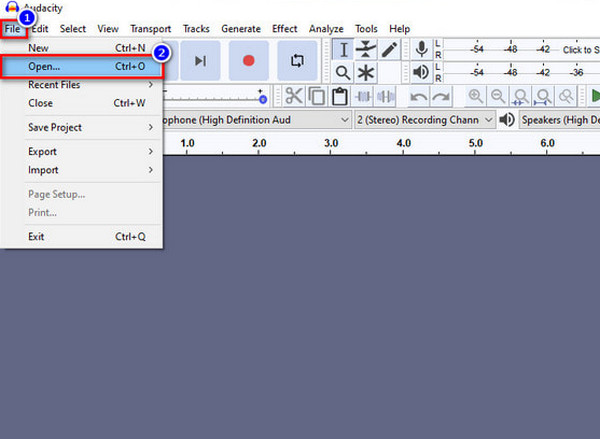
Trin 3 Efter indlæsning af lydfilen skal du trykke på CTRL + A. tasterne på dit tastatur for at vælge den lyd, du har indlæst. Når den lyd, du tilføjede, er fremhævet, skal du klikke på Effekt fanen og vælg Kompressor mulighed blandt de anmodede valg.
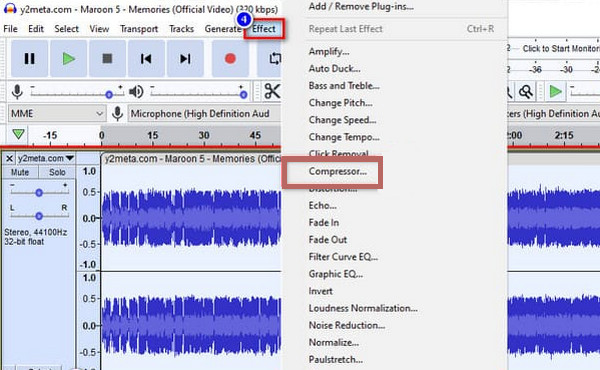
Trin 4 Når du har klikket på fanen, vises kompressorvinduet, hvor du kan justere støjbund, forhold, tærskel, angrebstid og frigivelsestid. Juster de nævnte aspekter efter dine præferencer. Når du er færdig, skal du klikke på OK knappen for at anvende ændringerne.
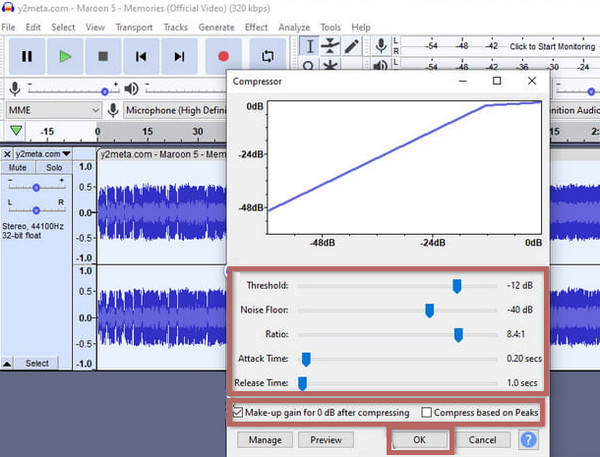
Trin 5 Når du er færdig, skal du gå til File (Felt) fanemenuen, tryk på eksport mulighed, og vælg det lydformat, du ønsker til dit output. Og det er sådan, man komprimerer lydfiler i Audacity.
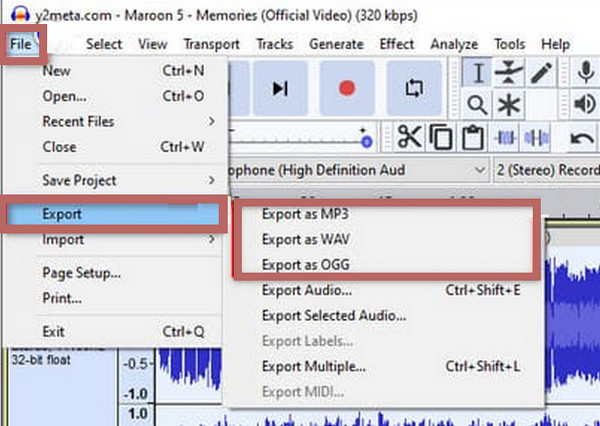
Del 3. Sådan komprimeres lyd ved hjælp af et alternativ til Audacity
Hvis komprimeringsprocessen af Audacity er udfordrende for dig, så er her den bedste kompressor, du skal bruge som et alternativ: Video Converter Ultimate. Denne software gør det samme arbejde, ja, endnu bedre til at være hurtig og effektiv end Audacity, som enhver bruger siger. Desuden har denne Video Converter Ultimate af Blu-ray Master en meget mere intuitiv grænseflade og et fremragende lydkomprimeringsværktøj i sin værktøjskasse, der vil hjælpe dig med hurtigt at komprimere alle de typer lydfiler, du har på din enhed. Det bedste ved at bruge det er, at selvom du er nybegynder inden for lydkomprimering, vil denne software hjælpe dig med effektivt at afslutte din kompressionsopgave på blot et par sekunder. Lær således de hurtige trin til, hvordan du komprimerer lyd i Audacitys alternativ ved at følge vejledningen nedenfor.

- En multifunktionel og multi-platform lydkompressor.
- Komprimer mediefilerne i tre nemme trin.
- Understøttelse af hundredvis af formater til input og output.
- Spændende og kraftfulde værktøjer venter på dig.
Gratis download
Til Windows
Sikker download
Gratis download
til MacOS
Sikker download
Trin 1 Ligesom Audacity skal du installere denne Video Converter Ultimate ved at klikke på Hent knappen ovenfor.
Trin 2 Når programmet er installeret, skal du åbne det og gå til dets Værktøjskasse menu. Vælg derefter lyd Kompressor værktøj tilgængeligt blandt listen over funktioner, du ser.
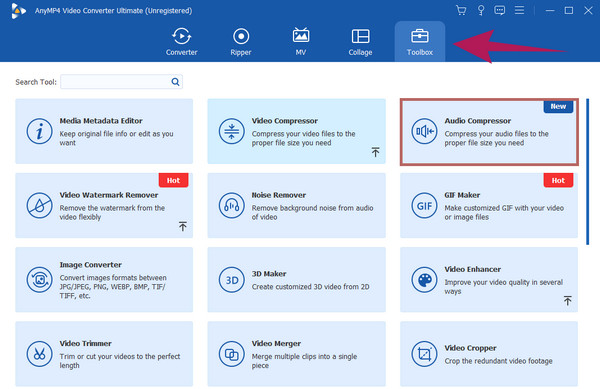
Trin 3 Når du har klikket på det, vises et nyt vindue. Fra det vindue skal du klikke på knappen + og finde den lydfil, du skal komprimere for at uploade.
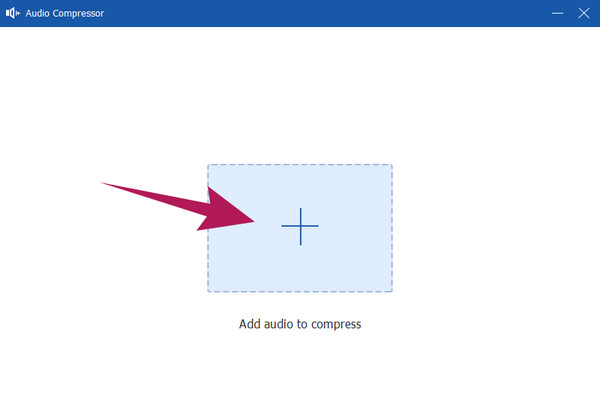
Trin 4 Du kan nu begynde at justere lydfilstørrelsen ved at trække skyderen på Størrelse afsnit. Du kan også ændre filnavn, format, kanal, samplerate, bitrate og varighed, hvis du vil. Så kan du trykke på Eksempel knappen for at lytte til din pre-output.
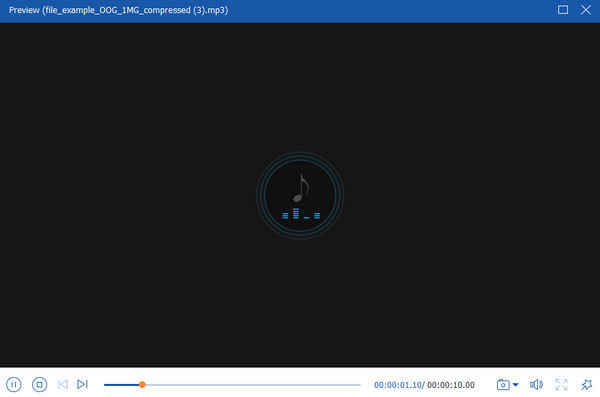
Trin 5 Når alle dine måljusteringer allerede er indstillet, kan du trykke på Komprimer knappen placeret i nederste højre del af grænsefladen. Du vil se, at du ikke behøver at vente længe på, at komprimeringsprocessen er færdig, da den er tilført en ultrahurtig proces. Således kan du nu tjekke efter din nyligt komprimerede lydfil.
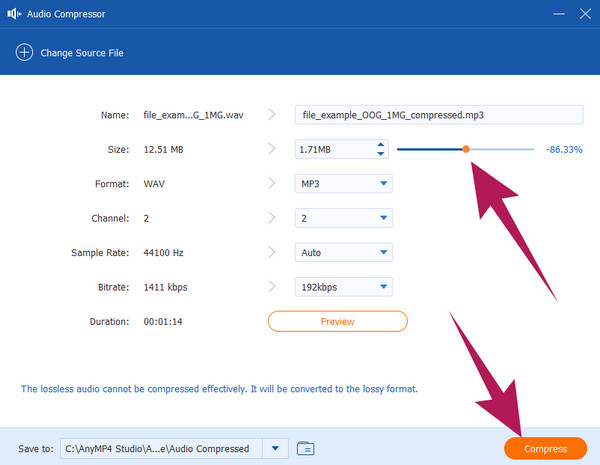
tips: Efter at have komprimeret lydfilen, kan du også bruge Video Converter Ultimate til fjern lydens baggrundsstøj hvis du finder udgangslyden utilfredsstillende.
Del 4. Sammenligningstabel for de to lydkompressorer
I dette afsnit vil vi uddybe funktionerne og aspekterne af de to kompressorer for at lade dig se deres sammenligning.
| Funktionalitet | Audacity | Video Converter Ultimate |
| Med lydredigeringsværktøjer | Ja | Ja |
| Understøttede lydformater | FLAC, WAV, MP3, OGG. | FLAC, MP2, AAC, WAV, WMA, MP3, AC3, M4B, AUD, MKA, AIFC, RA AIFF, APE, CAF, MPC, QCP, OGG, M4A, RAM, AU, AIF, CUE. |
| Batchbehandling | Ja | Ja |
| Brugervenlighed | Moderat | Nem |
| Understøttet platform | Windows, Mac og Linux. | Windows og Mac. |
Del 5. Ofte stillede spørgsmål om Audacity Compression
-
Hvad er den komprimerede effekt i Audacity?
Audacitys Compressor-effekt reducerer lydens dynamiske område, hvilket gør høje dele blødere og stille dele højere, hvilket resulterer i en mere konsistent lydstyrke.
-
Hvad er den bedste indstilling for en kompressor i Audacity?
De bedste indstillinger for en kompressor i Audacity er generelt et lavt forhold på 2:1, moderat tærskel og angrebs-/udgivelsestider. Men du kan justere indstillingerne, så de passer til dine specifikke behov.
-
Skal jeg komprimere eller normalisere først i Audacity?
Ja. Det er bedre at normalisere, før du anvender komprimeringen i Audacity. Dette vil justere lydens spidsniveauer til en målværdi, hvilket giver et ensartet udgangspunkt for, at komprimering kan fungere effektivt.
-
Hvad gør komprimering af lyd?
Komprimering af lyd vil minimere størrelsen af lyden og samtidig gøre den mere dynamisk rækkevidde.
Indpakning op
Denne artikel lærer, hvordan du komprimerer lyd Audacity ved hjælp af detaljerede instruktioner til at følge. Det bedste alternativ er også præsenteret for at give dig en anden mulighed for komprimering. Så hvis du finder Audacity ikke fleksibel nok til dine behov, så skift til Video Converter Ultimate.
Mere fra Blu-ray Master
- Sådan komprimeres video til Vimeo med bedste kvalitet 2024
- Sådan komprimeres en video på Android: Bedste guider at følge
- 100 % arbejdsmetoder til at komprimere en videofil til Facebook-indlæg
- Bedste måder at reducere WMV -filmstørrelser gratis online og på skrivebordet
- Bedste måder at komprimere WebM -videoer gratis/med bedste kvalitet
- Sådan komprimeres MPEG/MPEG-4-video uden besvær


